Webアプリケーションの需要が高まり続けるにつれて、それらを徹底的にテストすることの重要性も高まっています。 テスト担当者が直面する課題の 1 つは、自分のマシンでローカルにホストされているアプリケーションをテストする方法です。 これは、 LambdaTestトンネルDocker拡張機能 が役立つ場所です。 この拡張機能を使用すると、ローカル環境と LambdaTest プラットフォームの間に安全な接続を確立できるため、ローカルでホストされているページやアプリケーションをリモートブラウザでテストできます。
この記事では、LambdaTest トンネル Docker 拡張機能を使用する利点を探り、テストワークフローを合理化する方法について説明します。

ラムダテストトンネルの概要
LambdaTest Tunnel は、安全で暗号化されたトンネリング機能であり、開発者やQAは、ローカルでホストされているWebアプリケーションまたはWebサイトをクラウドベースの実際のマシンでテストできます。 ユーザーのローカルマシンとクラウド内の実際のマシンの間に安全な接続を確立します(図1)。
LambdaTest トンネルバイナリをダウンロードすることで、企業のファイアウォールの内側にある場合でも、ローカルマシンを LambdaTest クラウドサーバーに安全に接続できます。 これにより、LambdaTest プラットフォームで使用可能なさまざまなブラウザ、デバイス、オペレーティングシステムでローカルでホストされているウェブサイトまたはウェブアプリケーションをテストできます。 ウェブファイルが HTML、CSS、PHP、PYTHON、または同様の言語で記述されているかどうかに関係なく、LambdaTest Tunnel を使用してテストできます。
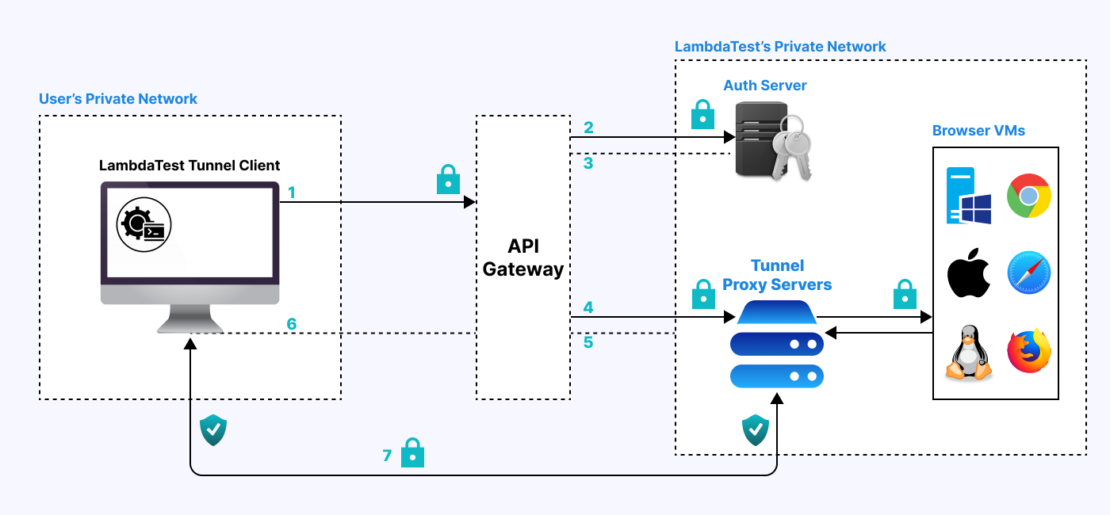
ラムダテストトンネルを使用する理由
ラムダテストトンネルは、ウェブ開発者、テスター、QAプロフェッショナルに多くのメリットをもたらします。 これらには、安全で暗号化された接続、ブラウザ間の互換性テスト、ローカルホストテストなどが含まれます。
ラムダテストトンネルの利点を1つずつ見てみましょう。
- ローカルマシンとクラウド内の仮想マシンの間に安全で暗号化された接続を提供し、テストデータとオンライン通信のプライバシーを確保します。
- LambdaTest Tunnel を使用すると、複雑で高価なローカルテスト環境をセットアップすることなく、さまざまなブラウザやオペレーティングシステムでウェブアプリケーションやウェブサイト、ローカルフォルダ、ファイルをテストできます。
- ローカルでホストされているWebアプリケーションまたはWebサイトをクラウドベースの実際のOSマシンでテストできます。
- デスクトップブラウザでアクセシビリティテストを実行しながら、ローカルでホストされているWebアプリケーションやページをテストすることもできます。
LambdaTest Tunnel を Docker 拡張機能として実行する理由
Docker拡張機能を使用すると、ソフトウェアアプリケーションを構築して日常のワークフローに統合できます。 LambdaTest トンネルを Docker 拡張機能として使用すると、コマンドラインインターフェイス (CLI) を使用してトンネルを手動で起動することなく、安全な接続を確立し、LambdaTest プラットフォームでローカルでホストされているウェブサイトとウェブアプリケーションのクロスブラウザテストを実行するためのシームレスで手間のかからないエクスペリエンスが提供されます。
LambdaTest トンネル Docker 拡張機能は、さまざまな機能を追加することで、テストワークフローのオプションの世界を開きます。 Docker Desktop には使いやすいワンクリックインストール機能があり、LambdaTest Tunnel Docker Extension を Docker Desktop から直接使用できます。
はじめ
前提条件: Docker Desktop 4.8 以降および LambdaTest アカウント。 注: Docker 拡張機能が有効になっていることを確認する必要があります (図 2)。
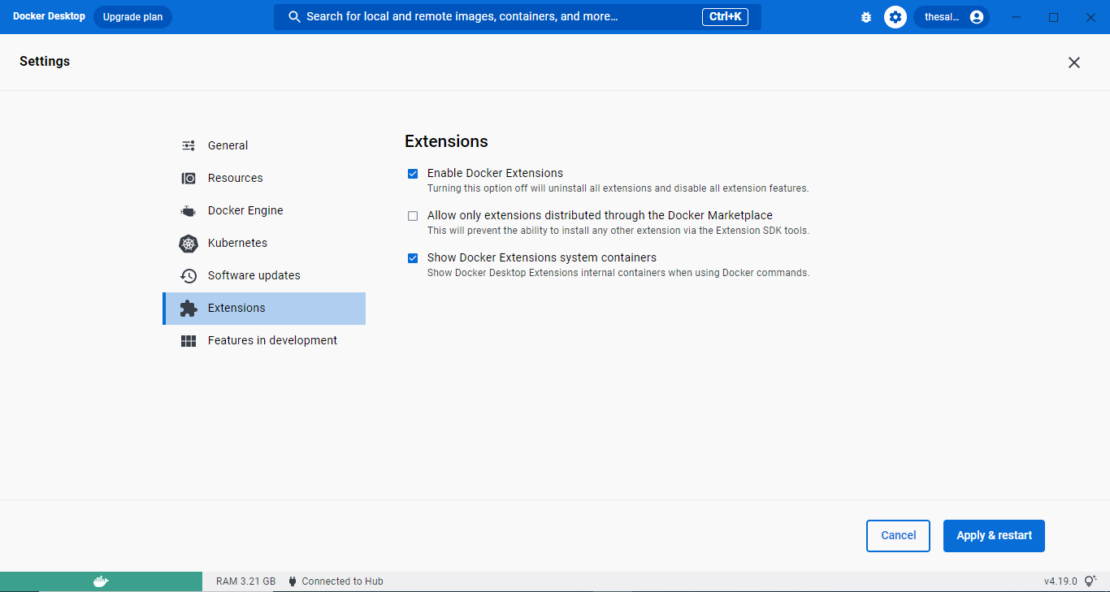
ステップ 1: LambdaTest Docker 拡張機能をインストールする
拡張機能マーケットプレイスで、LambdaTest トンネル拡張機能を検索し、[ インストール ] を選択します (図 3)。
![- F3 LambdaTest のインストール LambdaTest Tunnel の青い [インストール] ボタンを示す Extensions Marketplace のスクリーンショット。](https://www.docker.com/ja-jp/app/uploads/2023/05/F3-LambdaTest-install.png)
ステップ 2: Docker ラムダテストトンネルをセットアップする
LambdaTest トンネルを開き、セットアップトンネルを選択して トンネル を設定します(図4)。
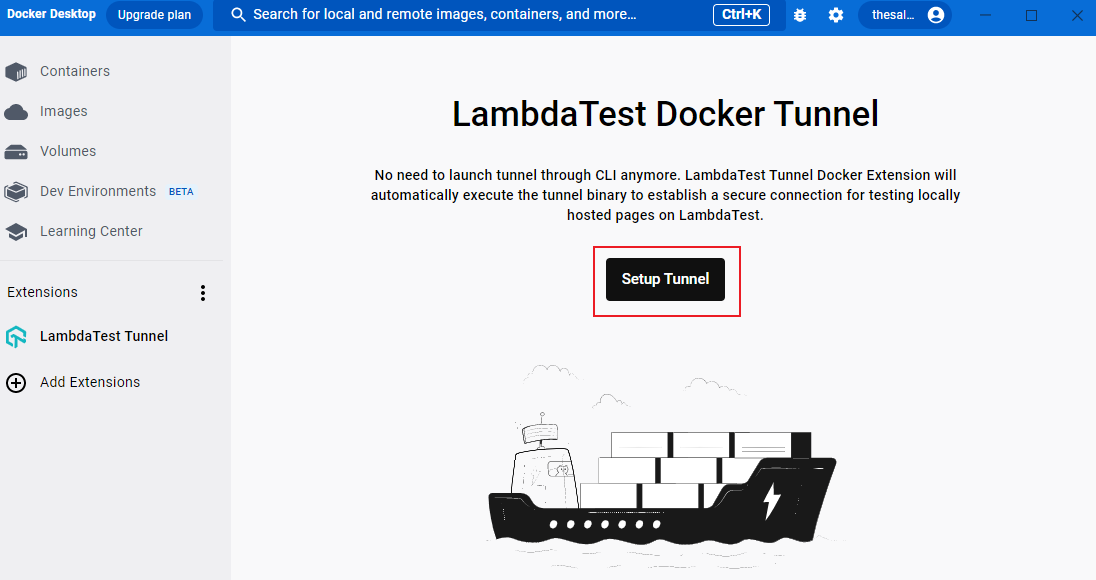
ステップ 3: LambdaTest の認証情報を入力する
LambdaTest ユーザー名、アクセストークン、および優先トンネル名を指定します。 ユーザー名とアクセストークンは、LambdaTest プロファイルの [パスワードとセキュリティ] から取得できます。
これらの詳細を入力したら、 起動トンネル をクリックします(図5)。
![- F5 LambdaTest ローンチ 黒い[Launch Tunnel]ボタンが表示されたLambdaTest Docker Tunnelページのスクリーンショット。](https://www.docker.com/ja-jp/app/uploads/2023/05/F5-LambdaTest-Launch.png)
LambdaTest トンネルが起動され、実行中のトンネル ログを確認できます (図 6)。
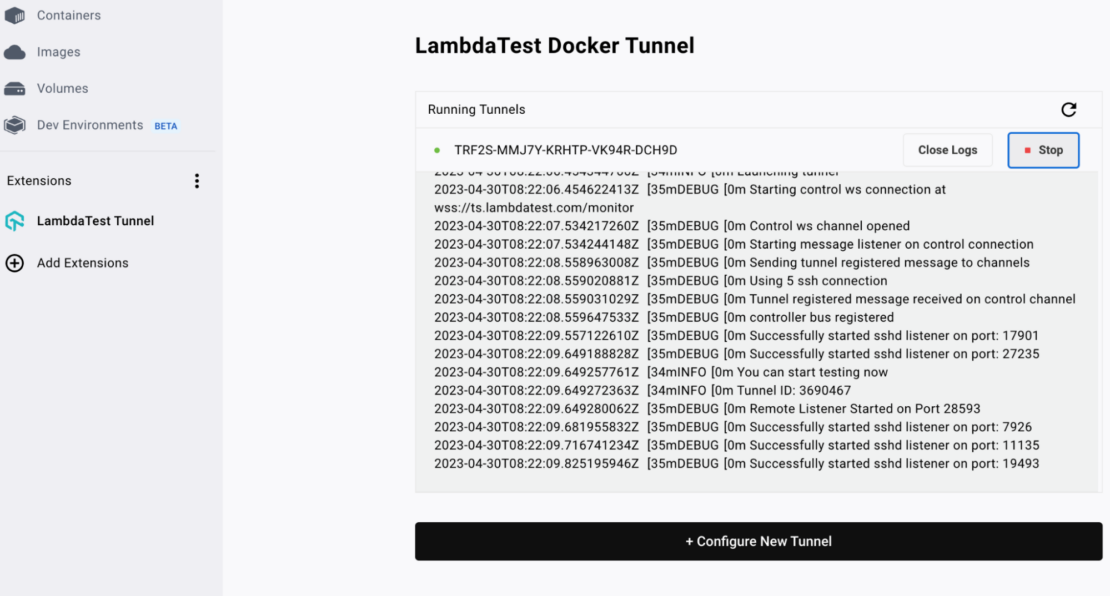
Docker 拡張機能を使用して LambdaTest トンネルを設定すると、LambdaTest ダッシュボードに表示されます (図 7)。
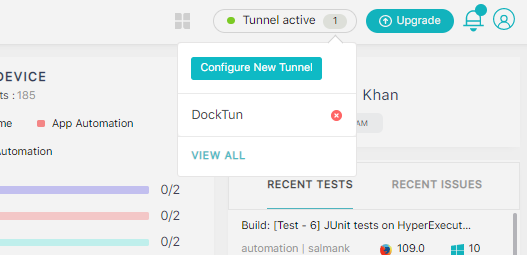
LambdaTest トンネルドッカー拡張機能を使用したローカルテスト
ラムダテストトンネルを使用したシナリオを見ていきましょう。 Web 開発者が、ユーザーが画像をアップロードおよび表示できる新しい Web アプリケーションを作成したとします。 開発者は、アプリケーションがさまざまなイメージ形式とサイズを処理できること、およびさまざまなブラウザーやデバイス間で表示イメージをレンダリングできることを確認する必要があります。
これを行うには、開発者はまずローカル開発環境をセットアップし、LambdaTest トンネル Docker 拡張機能をインストールします。 次に、Web アプリケーションを使用して、ローカル イメージ ファイルを開いて操作します。
次に、開発者は LambdaTest トンネルを使用して、ローカル開発環境をインターネットに安全に公開します。 このステップにより、LambdaTestのクラウドベースのデジタルエクスペリエンステストプラットフォームを使用して、さまざまなブラウザやデバイスでアプリケーションをリアルタイムでテストできます。
次に、LambdaTest トンネル Docker 拡張機能を使用してローカルテストを実行する手順を見てみましょう。
1. LambdaTest ダッシュボードに移動し、[ リアルタイムテスト] > [ブラウザテスト ] に移動します (図 8)。
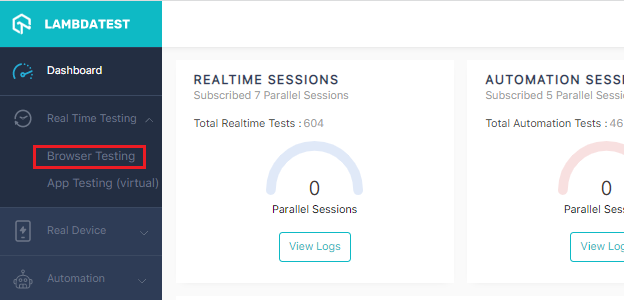
2. コンソールで、ローカルホストの URL を入力し、ブラウザー、ブラウザーのバージョン、オペレーティング システムなどを選択して、[ 開始] を選択します (図 9)。
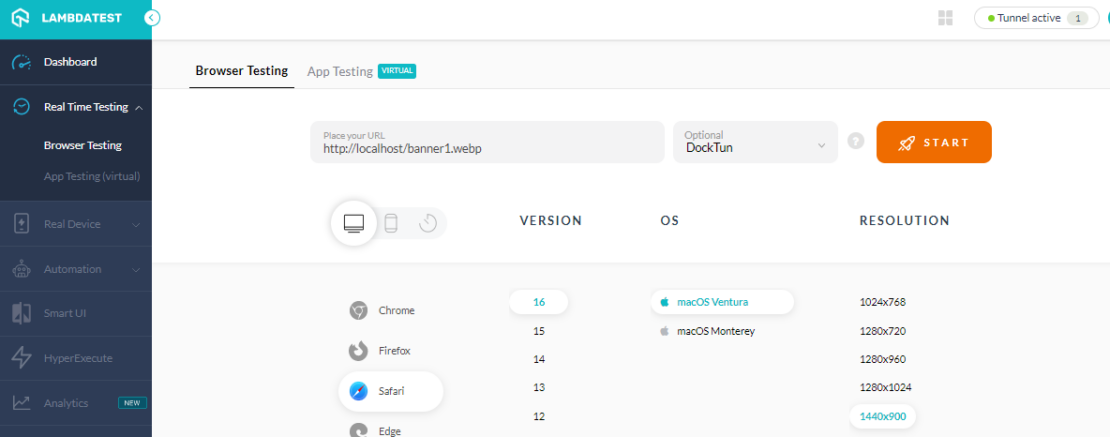
3. クラウドベースの実際のオペレーティングシステムが起動し、ローカルファイルまたはフォルダのテストを実行できます(図10)。
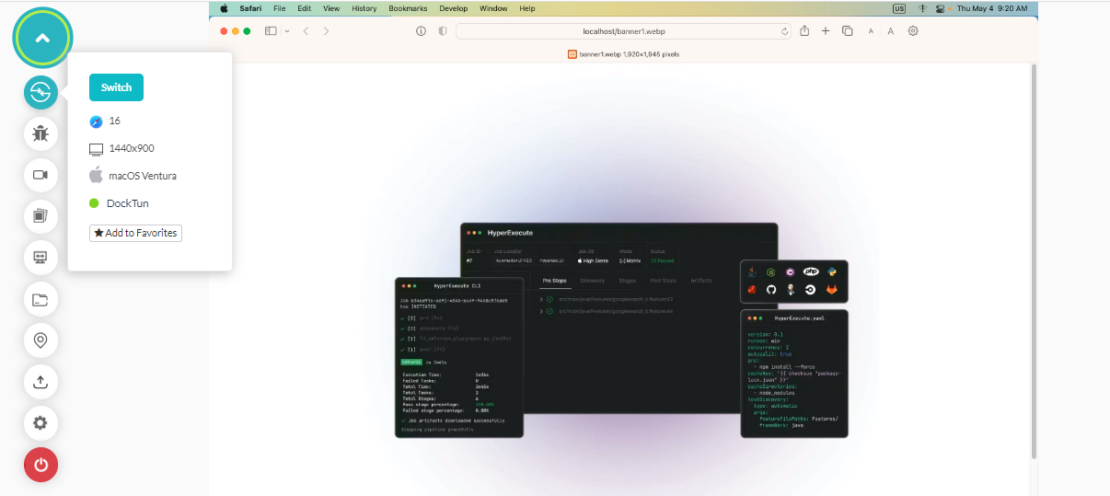
LambdaTest トンネル Docker 拡張機能の設定方法の詳細については 、ドキュメントを参照してください。
結論
LambdaTest トンネル Docker 拡張機能を使用すると、CLI からトンネルを起動せずにローカルテストを簡単に実行できます。 3000 +の実際のブラウザとオペレーティングシステムの組み合わせのオンラインクラウドグリッドでローカルホストテストを実行できます。 LambdaTestはダウンタイムゼロのクラウドグリッドを提供するため、ローカルインフラストラクチャの課題について心配する必要はありません。
DockerHub の LambdaTest Tunnel Docker 拡張機能 を確認してください。LambdaTest Tunnel Docker Extension のソースコード は GitHub で入手でき、貢献を歓迎します。

